
아이폰 알람 소리 작아짐 🚨 해결 방법 & 볼륨 조절법 완벽 가이드
아이폰을 사용하다 보면 알람 소리가 작아지는 문제가 발생할 수 있습니다. 특히 중요한 일정이 있을 때 알람이 작아서 못 들으면 큰일이죠! 🔍
이번 글에서는 아이폰 알람 소리 크기 조절 방법과 알람 소리가 작아졌을 때 해결 방법을 자세히 알아보겠습니다. 📢
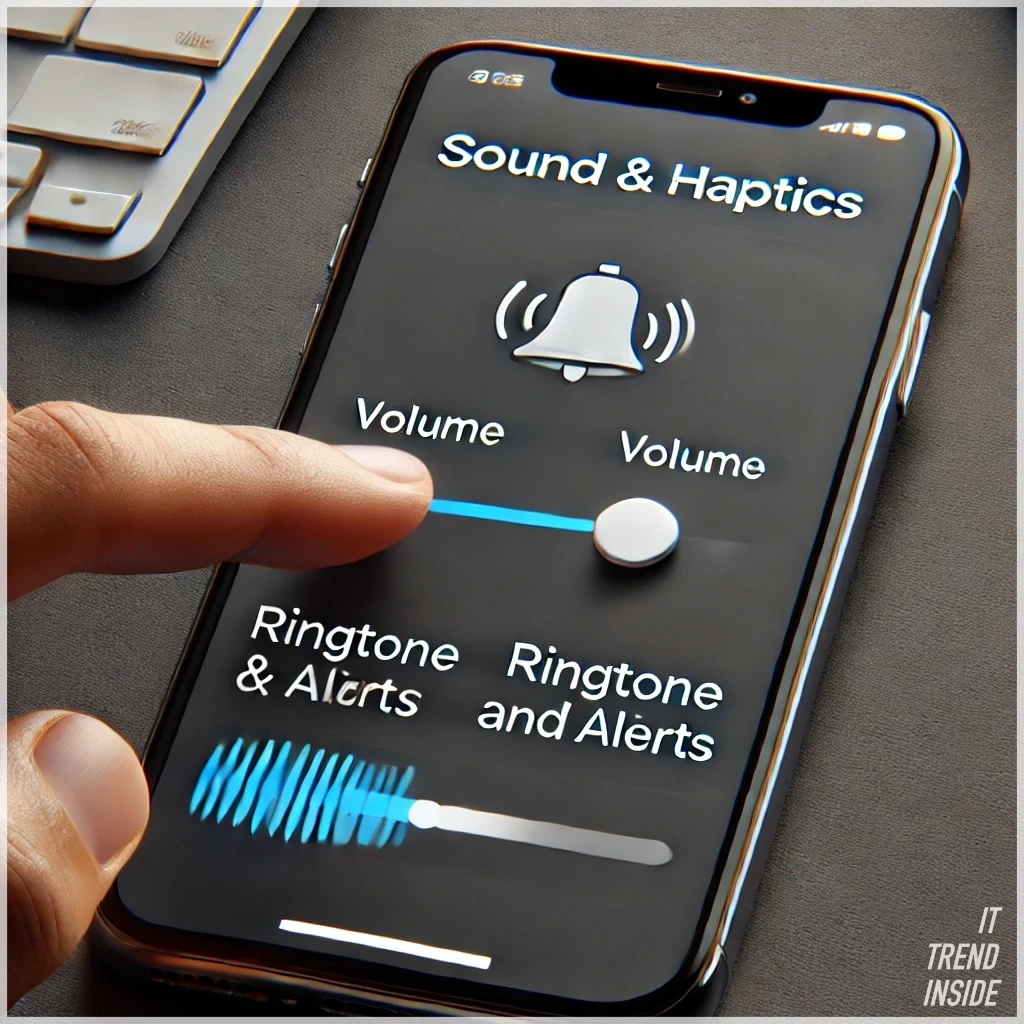
🔊 아이폰 알람 소리 크기 조절 방법
✅ 1. 설정에서 조절하기
- "설정" 앱을 엽니다.
- "사운드 및 햅틱" 메뉴로 이동합니다.
- "벨소리 및 알람" 섹션에서 슬라이더를 조절하여 알람 소리를 조정합니다.
📌 주의! ‘버튼으로 변경’ 옵션이 켜져 있으면 볼륨 버튼으로 알람 소리를 조절할 수 있습니다.
✅ 2. 볼륨 버튼으로 조절하기
- ‘버튼으로 변경’ 옵션이 켜져 있다면 볼륨 버튼을 눌러 알람 소리를 조절할 수 있습니다.
- 옵션이 꺼져 있으면 **볼륨 버튼으로 미디어 소리만 조절**되므로 설정에서 직접 변경해야 합니다.
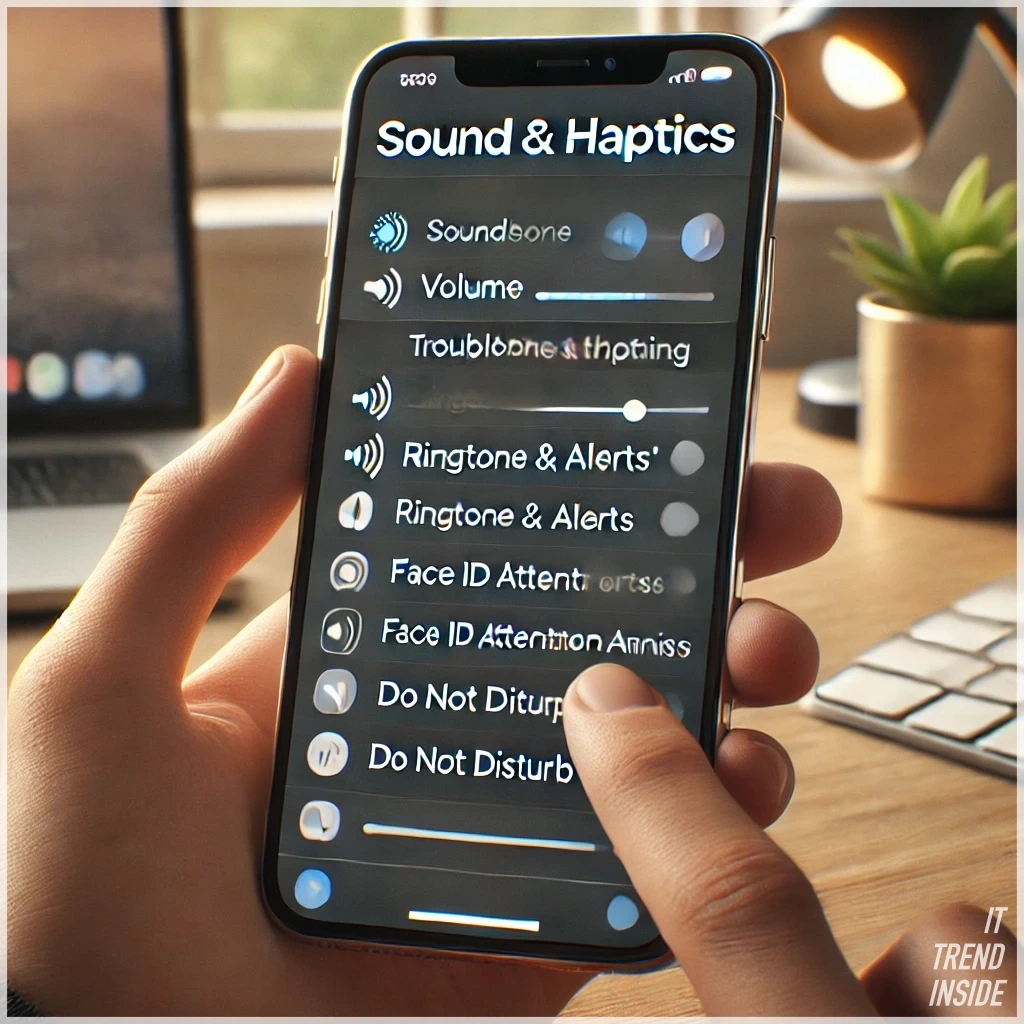
❗ 아이폰 알람 소리가 작아졌을 때 해결 방법
1. 볼륨 최대치 확인하기
✔️ 설정 → 사운드 및 햅틱에서 "벨소리 및 알람" 볼륨을 확인하고 크기를 올려주세요.
2. 페이스 ID 감지 기능 끄기
아이폰의 페이스 ID 기능이 활성화되어 있으면 사용자가 화면을 보면 알람 소리가 자동으로 줄어듭니다.
✔️ 설정 → Face ID 및 암호 → 주의 인식 기능 끄기
3. 방해금지 모드 (집중 모드) 확인하기
✔️ 설정 → 집중 모드 → 방해금지 모드 해제
4. 특정 알람 소리 확인하기
✔️ 시계 앱 → 알람 수정 → 사운드 선택 후 더 큰 소리의 알람으로 변경하세요.
5. 아이폰 재시동 및 소프트웨어 업데이트
✔️ 아이폰을 재시작 후 테스트해 보세요.
✔️ 설정 → 일반 → 소프트웨어 업데이트에서 최신 iOS 업데이트가 있는지 확인하세요.
6. 블루투스 확인하기
✔️ 설정 → 블루투스에서 연결된 기기를 해제 후 알람을 다시 테스트하세요.
7. 하드웨어 문제 체크하기
✔️ 아이폰 하단의 스피커 부분을 청소하고, 설정에서 벨소리가 정상적으로 나오는지 확인하세요.
✔️ 여전히 문제가 있다면 애플 공식 서비스 센터에서 점검을 받아보세요.

📌 마무리
아이폰 알람 소리가 작아지는 이유는 볼륨 설정, 페이스 ID 기능, 집중 모드, 블루투스 연결 등 다양한 원인 때문일 수 있습니다.
위 방법을 하나씩 적용하면 문제를 해결할 수 있을 거예요! 🔥
혹시 위 방법으로 해결되지 않았다면 소프트웨어 업데이트 또는 하드웨어 문제를 의심해 보고, 필요할 경우 애플 서비스 센터를 방문하는 것도 고려해 보세요.
'실용적인 IT 활용법 🛠️' 카테고리의 다른 글
| [2025년 최신] 카카오톡 백업 및 복원 방법 총정리! 안드로이드 & iOS 가이드 (1) | 2025.04.25 |
|---|---|
| ✨모르면 손해! 전기요금 아끼는 IT기기 설정 팁📉 (4) | 2025.04.23 |
| 스마트폰 저장공간 확보하는 꿀팁 5가지 (0) | 2025.02.27 |
| 모바일 전역증 재발급 방법 및 e-병무지갑 활용법 완벽 정리 (0) | 2025.02.23 |
| 삼성페이(삼성월렛) 교통카드 설정하는 방법 : 완벽 가이드 (2025년 최신) (1) | 2025.02.16 |



